php小編西瓜為大家介紹Win11系統關閉OneDrive的操作方法。 OneDrive是微軟的雲端儲存服務,在Win11系統中預設為啟用。然而,有些使用者可能不需要或不想使用OneDrive,因此關閉它可以釋放系統資源並提升效能。關閉OneDrive非常簡單,只需按照以下操作方法進行操作即可。
win11怎麼關掉onedrive:
1、首先我們在右下角點開「onedrive」圖示。
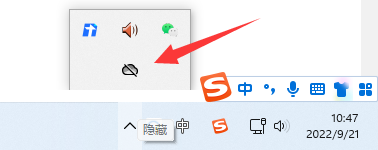
2、然後點擊右下角的“幫助&設定”,在其中就能“關閉onedrive”了。
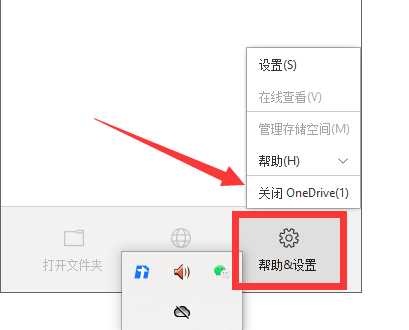
3、如果我們找不到onedrive的話,可以右鍵開始選單開啟「設定」。
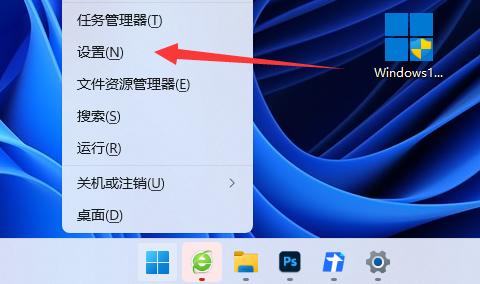
4、隨後開啟其中的「通知」。
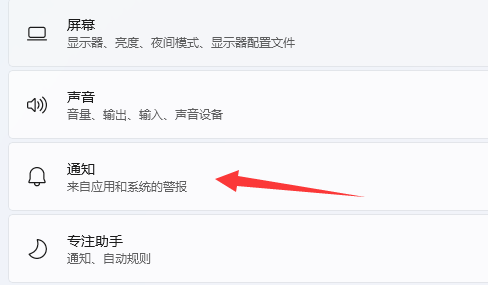
5、最後在其中關閉「onedrive」通知就可以了。
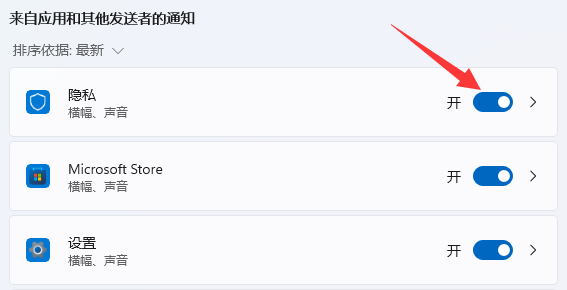
以上是win11怎麼關onedrive? win11系統關閉onedrive操作方法的詳細內容。更多資訊請關注PHP中文網其他相關文章!




